Jira-moduler
I ett Adobe Workfront Fusion-scenario kan du automatisera arbetsflöden som använder Jira, samt ansluta det till flera tredjepartsprogram och -tjänster.
Jira-anslutningen kan användas för både Jira Cloud och Jira Data Server.
Instruktioner om hur du skapar ett scenario finns i artiklarna under Skapa scenarier: artikelindex.
Mer information om moduler finns i artiklarna under Moduler: artikelindex.
Åtkomstkrav
| table 0-row-2 1-row-2 2-row-2 3-row-2 layout-auto html-authored no-header | |
|---|---|
| Adobe Workfront package |
Alla Adobe Workfront Workflow-paket och alla Adobe Workfront Automation and Integration-paket Workfront Ultimate Workfront Prime- och Select-paket med ytterligare köp av Workfront Fusion. |
| Adobe Workfront-licenser |
Standard Arbeta eller högre |
| Adobe Workfront Fusion-licens |
Operationsbaserad: Ingen Workfront Fusion-licens krävs Kopplingsbaserad (äldre): Workfront Fusion for Work Automation and Integration |
| Produkt | Om ni har ett Select- eller Prime Workfront-paket som inte innehåller Workfront Automation and Integration måste ni köpa Adobe Workfront Fusion. |
Mer information om informationen i den här tabellen finns i Åtkomstkrav i dokumentationen.
Mer information om Adobe Workfront Fusion-licenser finns i Adobe Workfront Fusion-licenser.
Förutsättningar
För att kunna använda Jira-moduler måste du ha ett Jira-konto.
Anslut Jira till Workfront Fusion
Skapa nödvändiga autentiseringsuppgifter
Om du vill skapa anslutningar till Jira behöver du följande:
Instruktioner om hur du skapar något av dessa finns i Jiras dokumentation.
När du skapar dessa autentiseringsuppgifter behöver du följande information:
-
För OAuth 2:
table 0-row-2 1-row-2 2-row-2 3-row-2 Fusion datacenter Omdirigeringsadress USA https://app.workfrontfusion.com/oauth/cb/workfront-jira2EU https://app-eu.workfrontfusion.com/oauth/cb/workfront-jira2Azure https://app-az.workfrontfusion.com/oauth/cb/workfront-jira2 -
För personliga åtkomsttoken (PAT):
table 0-row-2 1-row-2 2-row-2 3-row-2 Fusion datacenter Omdirigeringsadress USA https://app.workfrontfusion.com/oauth/cb/workfront-jiraEU https://app-eu.workfrontfusion.com/oauth/cb/workfront-jiraAzure https://app-az.workfrontfusion.com/oauth/cb/workfront-jiranote important IMPORTANT Om du vill använda en PAT-fil måste du aktivera följande i filerna jira/bin/WEB-INF/classesi filenjira-config.properties:jira.rest.auth.allow.basic = truejira.rest.csrf.disabled = true
Om filen inte finns måste du skapa den.
Skapa anslutningen till Jira i Workfront Fusion
Så här skapar du en anslutning i Workfront Fusion:
-
Klicka på Lägg till bredvid anslutningsfältet i en Jira-modul.
-
Konfigurera följande fält:
table 0-row-2 1-row-2 2-row-2 3-row-2 4-row-2 5-row-2 6-row-2 7-row-2 8-row-2 9-row-2 layout-auto html-authored no-header Anslutningstyp Ange om du skapar en grundläggande anslutning eller en OAuth 2-anslutning. Anslutningsnamn Ange ett namn för den nya anslutningen. Tjänst-URL Ange din Jira-instans-URL. Det här är den URL du använder för att komma åt Jira. Jira-kontotyp Välj om du ansluter till Jira Cloud eller Jira Data Center. Klient-ID Om du skapar en OAuth 2-anslutning anger du ditt Jira Client-ID Klienthemlighet Om du skapar en OAuth 2-anslutning anger du din Jira-klienthemlighet E-post Om du skapar en grundläggande anslutning till Jira Cloud anger du din e-postadress. API-token Om du skapar en grundläggande anslutning till Jira Cloud anger du din API-token. Personlig åtkomsttoken Om du skapar en grundläggande anslutning till Jira Data Center anger du din personliga åtkomsttoken. API-version Välj den Jira API-version som du vill att anslutningen ska ansluta till. -
Klicka på Continue för att skapa anslutningen och gå tillbaka till modulen.
Jira-moduler och deras fält
När du konfigurerar Jira-moduler visas fälten som listas nedan i Workfront Fusion. Dessutom kan ytterligare Jira-fält visas, beroende på faktorer som din åtkomstnivå i appen eller tjänsten. En rubrik med fet stil i en modul visar ett obligatoriskt fält.
Om du ser kartknappen ovanför ett fält eller en funktion kan du använda den för att ange variabler och funktioner för det fältet. Mer information finns i Mappa information från en modul till en annan.

Utlösare
Håll utkik efter poster
Denna utlösarmodul startar ett scenario när en post läggs till, uppdateras eller tas bort.
Åtgärder
Lägg till utgåva i utskrift
Den här åtgärdsmodulen lägger till en eller flera utgåvor i en utskrift.
Skapa en post
Denna åtgärdsmodul skapar en ny post i Jira.
Anpassat API-anrop
Med den här åtgärdsmodulen kan du göra ett anpassat autentiserat anrop till Jira API.
Välj den HTTP-förfrågningsmetod som du behöver för att konfigurera API-anropet. Mer information finns i Metoder för HTTP-begäran.
Ta bort en post
Den här åtgärdsmodulen tar bort den angivna posten.
Hämta en bifogad fil
Den här åtgärdsmodulen hämtar den angivna bifogade filen.
Läsa en post
Den här åtgärdsmodulen läser data från den angivna posten i Jira.
Uppdatera en post
Den här åtgärdsmodulen uppdaterar en befintlig post, t.ex. ett problem eller ett projekt.
Sökningar
[410] The requested API has been removed. Please migrate to the /rest/api/3/search/jql API. A full migration guideline is available at https://developer.atlassian.com/changelog/#CHANGE-2046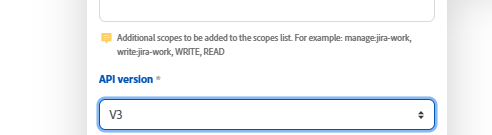
-
Endast sökmodulen påverkas. För närvarande påverkas inte andra Jira API-slutpunkter som används av Fusion-anslutningen av den här borttagningen.
-
Geografisk utrullning kan orsaka inkonsekvenser. Atlassian rullar ut den här ändringen regionalt, vilket innebär att vissa Jira Cloud-instanser fortfarande har tillfälligt stöd för äldre slutpunkter. Detta kan leda till inkonsekvent beteende i olika miljöer.
Sök efter poster
Den här sökmodulen söker efter poster i ett objekt i Jira som matchar den sökfråga du anger.
Du kan mappa den här informationen i efterföljande moduler i scenariot.
När du konfigurerar den här modulen visas följande fält.
